最新のベクトル型スーパーコンピュータのSX−Aurora TSUBASAですが,インストール時につまづきやすい箇所があるので,そちらについてまとめます.基本的には以下URLからダウンロードできるインストールマニュアルにしたがって作業を行います.
https://www.nec.com/en/global/prod/hpc/aurora/document/InstallationGuide_J.pdf
まず,CentOSのインストールです.SX-Aurora TSUBASA用RPMファイルが7.3.1611向けに作られているので,CentOS 7.3.1611をインストールするのがおすすめです.CentOS 7.3.1611 Everyting のisoファイルは,例えば以下URLからダウンロードできます.
http://ftp.iij.ad.jp/pub/linux/centos-vault/7.3.1611/isos/x86_64/CentOS-7-x86_64-Everything-1611.iso
UEFIモードでブートしてCentOSをインストールしましょう.なお,CentOS 7.3.1611以降のバージョンのCentOSでもSRPMを再構築することで対応できます.RHEL3, RHEL4をインストールする場合は指定のカーネルバージョンのものをインストールしましょう.
ローカルにyumレポジトリを構築するので,インストールマニュアルの2.3節を参考に,httpdのインストールと起動,createrepoパッケージのインストールをしておきましょう.
次に,SX-Aurora TSUBASA用のRPMファイルを入手しましょう.無償ソフトウェアはインストールマニュアル P10に記載された以下URLより各zipファイルをダウンロードして入手します.
VEソフトウェア(日本語版)
有償ソフトウェアは以下のサイト(要ダウンロードID,パスワード)から入手しましょう.
インターネット配信製品ダウンロードサービス
Mellanoxのソフトウェア関連は以下のMellanox公式ホームページの下部にあるDownloadから入手しておきましょう.
Mellanox公式ホームページ
CentOS 7.3の場合は,Mellanox OFED 3.4-2.1.9.0.1です.(Macの場合,見えない可能性があるので注意!)
必要なソフトウェアが揃ったら,まず,無償ソフトウェアの中にある
VESW-1.0.6-el7-x86_64/documents/InstallationGuide/TSUBASAgroups.xml
を
/var/www/html/repos/TSUBASA
配下に置きます.
# cp (DLした場所)/VESW-1.0.6-el7-x86_64/documents/InstallationGuide/TSUBASAgroups.xml /var/www/html/repos/TSUBASA
次に,入手したrpmファイル(無償・有償)を
/var/www/html.repos/TSUBASA/rpms
配下に置きます.
無償ソフトウェアであれば,以下のRPMファイルなどが対象になります.
veos-1.0.3-el7-x86_64/x86_64/*.x86_64.rpm
mmm_vmcfw-1.0.02-el7-x86_64/*.x86_64.rpm
VESW-1.0.6-el7-x86_64/software/SX-Aurora_TSUBASA_InfiniBand/RHEL7.3/*.x86_64.rpm (CentOS7.3, RHEL7.3の場合はこちら.RHEL7.4用ではないので注意!RHEL7.4の場合はディレクトリ名をRHEL7.4にしてください.)
/var/www/html.repos/TSUBASA/rpmsディレクトリ以下に,Source, noarch, x86_64などのディレクトリを作成し,src.rpm, noarch.rpm, x86_64.rpmをそれぞれ入れておくと少しは綺麗に管理できます.
# mkdir -p /var/www/html/repos/TSUBASA/Source
# cp (DLした場所)/*.src.rpm /var/www/html/repos/TSUBASA/Source/
# mkdir -p /var/www/html/repos/TSUBASA/noarch
# cp (DLした場所)/*.noarch.rpm /var/www/html/repos/TSUBASA/noarch/
# mkdir -p /var/www/html/repos/TSUBASA/x86_64
# cp (DLした場所)/*.x86_64.rpm /var/www/html/repos/TSUBASA/x86_64/
次に,以下のコマンドを実行して,ローカルリポジトリにrpmファイルを反映させます.
# createrepo -v -g TSUBASA-groups.xml /var/www/html/repos/TSUBASA
NEC MPIを利用している場合には,2.4.3節(2)を参考にTSUBASAgroups.xmlを修正します.
最後はRPMファイルのインストールです.第3章に沿ってインストールしておきましょう!
ここまで来るとあと一息です.次はライセンスの設定をしましょう.まず,HPCソフトウェアラインセンス管理説明書を以下のURLからダウンロードしましょう.
https://www.nec.com/en/global/prod/hpc/aurora/document/HPC-LicenseManagementGuide_J.pdf
次にライセンスの入手です.以下のURLからライセンス発行キー,ライセンスサーバのMACアドレスなどを登録して,ライセンスファイルを入手しましょう.ユーザ名とパスワードが必要になるので,初回時に登録しましょう.
HPCソフトウェアライセンス発行ページ
次は,マニュアルの5章に従い,ライセンスサーバのインストール,ライセンスファイルの配置,ライセンスキーの登録をします.
最後にライセンスサーバの起動です.
# systemctl start aurlic-server.service
自動で起動されるよう,enableしておきましょう.
# systemctl enable aurlic-server.service
これで SX-Aurora TSUBASA のセットアップは完了です.存分に使い倒しましょう!
※記載の情報は2018年5月22日現在のものによるものです.
《2018.6.1 追記》
SX−Aurora TSUBASA ソフトウェアアップデート方法をアップしました.
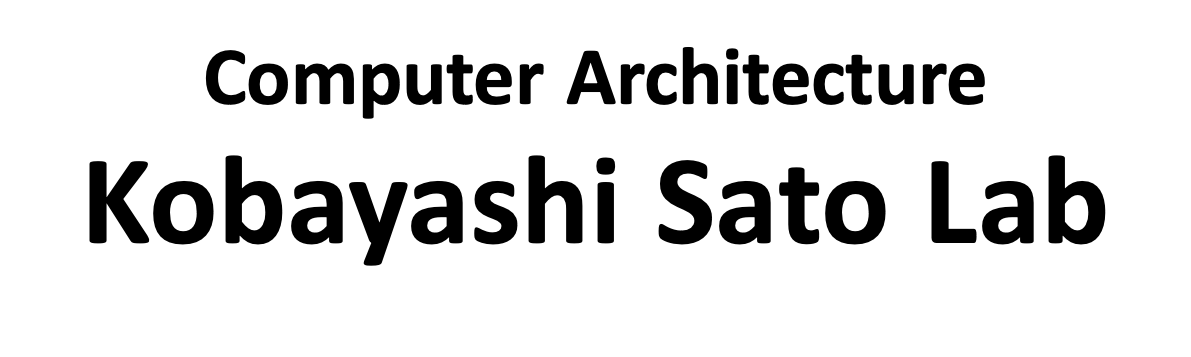
Comments are closed